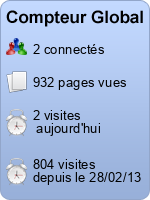- Rubrique 3
- Menu contextuel
- Menu exécuter
- Messages erreur
- Miniatures
- Mot de passe
- Mouchard Windows
- MS CONFIG
- Rubrique 4
- Page de démarrage
- Paramétres réseaux
- Pavé numérique
- PC qui s'éteint
- Pilotes
- Presse papier
- Propriétés Système
- Rubrique 1
- Active X
- Aide Windows
- Barre état affichage
- Carte son muette
- CD virtuel
- Commande Windows XP
- Comptes utilisateurs
- DLL défectueuse
- Dossier commun
- Dossier Compressé
- Ecran de veille
- Empècher les sites Web
- Extension
Windows 2000 et XP - alléger le menu contextuel des dossiers
Quand vous faites un clic droit sur un dossier dans l' Explorateur , une liste de commandes apparaît.
Plus vous installez de logiciels, plus cette liste s'allonge, pour en supprimer, vous devez modifier le Registre. Pour cela, cliquez sur le bouton
Démarrer, puis Exécuter, tapez regedit et validez par Entrée.
Dans l'éditeur du Registre, ouvrez les clés
HKEY_CLASSES_ROOT, Folder, shell
La plupart des commandes du menu contextuel y sont définies sous la forme de clés.
Si vous ne trouvez pas la commande recherchée, allez voir dans l'arborescence
HKEY_CLASSES_ROOT,Directory, shell
Supprimez les commandes dont vous n'avez pas besoin.
Pour cela, sélectionnez la clé à supprimer puis appuyez sur Suppr.
Attention : ne retirez pas les clés open et exploré
Fermez enfin l'éditeur du Registre puis redémarrez votre PC
Quand vous faites un clic droit sur un dossier dans l' Explorateur , une liste de commandes apparaît.
Plus vous installez de logiciels, plus cette liste s'allonge, pour en supprimer, vous devez modifier le Registre. Pour cela, cliquez sur le bouton
Démarrer, puis Exécuter, tapez regedit et validez par Entrée.
Dans l'éditeur du Registre, ouvrez les clés
HKEY_CLASSES_ROOT, Folder, shell
La plupart des commandes du menu contextuel y sont définies sous la forme de clés.
Si vous ne trouvez pas la commande recherchée, allez voir dans l'arborescence
HKEY_CLASSES_ROOT,Directory, shell
Supprimez les commandes dont vous n'avez pas besoin.
Pour cela, sélectionnez la clé à supprimer puis appuyez sur Suppr.
Attention : ne retirez pas les clés open et exploré
Fermez enfin l'éditeur du Registre puis redémarrez votre PC
copier dans un dossier- déplacer dans un dossier le menu contextuel
ouvrir Menu démarrer- exécuter - regedit -entrée
HKEY_CLASSES_ROOT puis ALLFLLESsystem,Objects,Shellex.
clic droit sur la clè
ContextMenuHandlers, choisissez NOUVEAU puis CLE et entrez CopyTo
dans le volet de droite, une valeur apparaît, appelée:(par dèfault),
double clic dessus et entrez:
{C2FBB630-2971-11D1-A18C-00C04FD75D13}
Répetez l'opération en faisant un clic droit sur la clè
ContextMenuHandlers, choisissez
NOUVEAU puis CLE et entrez Move To
et double clic dessus dans le volet de droite et indiquez
{C2FBB631-2971-11D1-A18C-00C04FD75D13}
Redémarrer
ouvrir Menu démarrer- exécuter - regedit -entrée
HKEY_CLASSES_ROOT puis ALLFLLESsystem,Objects,Shellex.
clic droit sur la clè
ContextMenuHandlers, choisissez NOUVEAU puis CLE et entrez CopyTo
dans le volet de droite, une valeur apparaît, appelée:(par dèfault),
double clic dessus et entrez:
{C2FBB630-2971-11D1-A18C-00C04FD75D13}
Répetez l'opération en faisant un clic droit sur la clè
ContextMenuHandlers, choisissez
NOUVEAU puis CLE et entrez Move To
et double clic dessus dans le volet de droite et indiquez
{C2FBB631-2971-11D1-A18C-00C04FD75D13}
Redémarrer
Nettoyer le Menu éxécuter
Vous ne voulez pas garder de traces des commandes effectuées via le menu Exécuter
Alors il suffit de modifier cette clé ainsi toute la liste disparaîtra :
Démarrer, Exécuter puis tapez regedit
Recherchez la clé :
HKCU\SOFTWARE\Microsoft\Windows\CurrentVersion\Explorer\RunMRU
Supprimez les entrées superflues sauf celle nommée MRUList
Éditez la valeur MRUList et entrez-y une chaîne vide
Vous ne voulez pas garder de traces des commandes effectuées via le menu Exécuter
Alors il suffit de modifier cette clé ainsi toute la liste disparaîtra :
Démarrer, Exécuter puis tapez regedit
Recherchez la clé :
HKCU\SOFTWARE\Microsoft\Windows\CurrentVersion\Explorer\RunMRU
Supprimez les entrées superflues sauf celle nommée MRUList
Éditez la valeur MRUList et entrez-y une chaîne vide
Désactivez les messages d'erreur
L'affichage de certaines pages Web mal conçues peut provoquer l'apparition de messages d'avertissement souvent inutiles.
Pour les désactiver, déroulez :
Outils, Options Internet et sélectionnez l'onglet Avancé.
Dans la zone Navigation, cochez les options Afficher les messages d'erreur HTTP simplifiés,
Désactiver le débogage des scripts (autres applications),
Désactiver le débogage des scripts (Internet Explorer) et désélectionnez
Afficher une notification de chaque erreur de script
L'affichage de certaines pages Web mal conçues peut provoquer l'apparition de messages d'avertissement souvent inutiles.
Pour les désactiver, déroulez :
Outils, Options Internet et sélectionnez l'onglet Avancé.
Dans la zone Navigation, cochez les options Afficher les messages d'erreur HTTP simplifiés,
Désactiver le débogage des scripts (autres applications),
Désactiver le débogage des scripts (Internet Explorer) et désélectionnez
Afficher une notification de chaque erreur de script
Redimensionner les Miniatures
Vous pouvez définir une taille personnalisée pour l'affichage des miniatures, entre 32 La taille par défaut étant 96 pixels.
Ouvrez l'éditeur de registre : Démarrer, Exécuter, tapez regedit
Naviguez jusqu'à la clé suivante:
HKEY_LOCAL_MACHINE\Software\Microsoft\Windows\CurrentVersion\Explorer
Dans le volet droit, faites un double-clic sur ThumbnailSize
Saisissez alors la valeur souhaitée
Vous pouvez définir une taille personnalisée pour l'affichage des miniatures, entre 32 La taille par défaut étant 96 pixels.
Ouvrez l'éditeur de registre : Démarrer, Exécuter, tapez regedit
Naviguez jusqu'à la clé suivante:
HKEY_LOCAL_MACHINE\Software\Microsoft\Windows\CurrentVersion\Explorer
Dans le volet droit, faites un double-clic sur ThumbnailSize
Saisissez alors la valeur souhaitée
Windows XP familial : démarrer son PC sans le mot de passe
Vous perdez facilement vos mots de passe ?
Pour vous permettre de démarrer Windows sans ce précieux sésame, réalisez sans attendre une disquette de secours qui vous permettra de créer un nouveau mot de passe.
Cliquez sur le bouton Démarrer, Paramètres, Panneau de configuration.
Dans la fenêtre qui s'ouvre, double-cliquez sur l'icône Comptes d'utisisateur.
Dans la rubrique Choisissez une tâche, cliquez sur le lien Modifier un compte.
Cliquez ensuite sur votre compte puis, dans la rubrique Tâches apparentées
qui apparaît en haut à gauche, cliquez sur le lien
Empêcher un mot de passe oublié, curieusement nommé.
L'Assistant Mot de passe perdu s'ouvre alors.
Cliquez sur le bouton Suivant puis insérez une disquette dans votre lecteur.
Cliquez ensuite sur Suivant.
Tapez votre mot de passe actuel dans le champ adéquat puis cliquez sur le bouton Suivant. Votre disquette de réinitialisation est alors créée.
Cliquez sur les boutons Suivant et Terminer.
voir aussi voir aussi Comptes utilisateurs
Vous perdez facilement vos mots de passe ?
Pour vous permettre de démarrer Windows sans ce précieux sésame, réalisez sans attendre une disquette de secours qui vous permettra de créer un nouveau mot de passe.
Cliquez sur le bouton Démarrer, Paramètres, Panneau de configuration.
Dans la fenêtre qui s'ouvre, double-cliquez sur l'icône Comptes d'utisisateur.
Dans la rubrique Choisissez une tâche, cliquez sur le lien Modifier un compte.
Cliquez ensuite sur votre compte puis, dans la rubrique Tâches apparentées
qui apparaît en haut à gauche, cliquez sur le lien
Empêcher un mot de passe oublié, curieusement nommé.
L'Assistant Mot de passe perdu s'ouvre alors.
Cliquez sur le bouton Suivant puis insérez une disquette dans votre lecteur.
Cliquez ensuite sur Suivant.
Tapez votre mot de passe actuel dans le champ adéquat puis cliquez sur le bouton Suivant. Votre disquette de réinitialisation est alors créée.
Cliquez sur les boutons Suivant et Terminer.
voir aussi voir aussi Comptes utilisateurs
Supprimer le mouchard de windows XP
Pour éviter que Microsoft vous espionne sur son site ou tranquillement chez vous, cliquez sur le bouton
Démarrer et choisissez la commande Exécuter.
Dans la boîte de dialogue écrivez ceci :
regsvr32.exe-u c:\windows\system32\regwizc.dll Validez.
Si tout s'est bien passé, un message s' ouvre et dit
"DllUnregisterServer dans c:\windows\system32\regwizc.dll réussi".
Enfin, cliquez sur OK
Pour éviter que Microsoft vous espionne sur son site ou tranquillement chez vous, cliquez sur le bouton
Démarrer et choisissez la commande Exécuter.
Dans la boîte de dialogue écrivez ceci :
regsvr32.exe-u c:\windows\system32\regwizc.dll Validez.
Si tout s'est bien passé, un message s' ouvre et dit
"DllUnregisterServer dans c:\windows\system32\regwizc.dll réussi".
Enfin, cliquez sur OK
Nettoyer la liste de Démarrage de MSCONFIG
MSConfig est un utilitaire pratique pour contrôler les applications qui se le lancent au démarrage de l'ordinateur.
Au bout d'un certain temps des éléments désactivés sont devenus obsolètes, mais ils existent toujours dans la liste des élements de l'onglet
Démarrage de MSConfig.
Vous pouvez nettoyer manuellement ces éléments en appliquant la méthode suivante :
Ouvrez l'éditeur de registre (Démarrer, Exécuter, saisissez regedit)
Naviguez jusqu'à la clé suivante :
HKEY_LOCAL_MACHINE\SOFTWARE\Microsoft\SharedTools\MSConfig
Supprimez ensuite les clés désirées contenues dans
HKEY_LOCAL_MACHINE\SOFTWARE\Microsoft\SharedTools\MSConfig\startupfolder ou
HKEY_LOCAL_MACHINE\SOFTWARE\Microsoft\SharedTools\MSConfig\startupreg
Lancez MSConfig pour voir les changements.
MSConfig est un utilitaire pratique pour contrôler les applications qui se le lancent au démarrage de l'ordinateur.
Au bout d'un certain temps des éléments désactivés sont devenus obsolètes, mais ils existent toujours dans la liste des élements de l'onglet
Démarrage de MSConfig.
Vous pouvez nettoyer manuellement ces éléments en appliquant la méthode suivante :
Ouvrez l'éditeur de registre (Démarrer, Exécuter, saisissez regedit)
Naviguez jusqu'à la clé suivante :
HKEY_LOCAL_MACHINE\SOFTWARE\Microsoft\SharedTools\MSConfig
Supprimez ensuite les clés désirées contenues dans
HKEY_LOCAL_MACHINE\SOFTWARE\Microsoft\SharedTools\MSConfig\startupfolder ou
HKEY_LOCAL_MACHINE\SOFTWARE\Microsoft\SharedTools\MSConfig\startupreg
Lancez MSConfig pour voir les changements.